Vài điều về lỗi #name trong Excel
Lỗi #NAME? trong Excel được báo về khi không thể nhận ra điều gì đó. Có thể là do sai tên, sai định danh cũng có thể là sai hàm tính hoặc đối số. Thường thì bạn sẽ được Excel trả về thông báo này là khi trong công thức đã gặp vấn đề.
Nguyên nhân phổ biến để xảy ra vấn đề đó có thể rơi vào một số trường hợp sau:

– Khi tạo công thức vô tình cú pháp bị thiếu mất dấu ngoặc kép trong giá trị của văn bản.
– Tại vùng tham chiếu người dùng công thức đã gõ sai hoặc thiếu dấu hai chấm phân cách.
– Trong Excel không hỗ trợ hàm mà người dùng muốn sử dụng.
Nguyên nhân và cách xử lý lỗi #name trong Excel
Muốn khắc phục nhanh chóng tình trạng này trước hết hãy tìm hiểu nguyên do từ đó sửa lỗi nhanh chóng hơn. Dưới đây sẽ thông tin đến mọi người một vài nguyên do và cách xử lý.
Lỗi #NAME? do sai tên hàm
Đây là lý do mọi người thường xuyên gặp phải khi báo có lỗi #NAME. Trong quá trình gõ vô tình chỉ sai một ký tự thì máy sẽ báo về. Và trong Excel khi bạn nhập sai tên hàm sẽ không có gợi ý chức năng cũng như các tham số liên quan đến. Chỉ có một số hàm đặc biệt như DATEDIF sẽ có gợi ý còn lại đa số không có gì cả.
Để sửa lỗi bạn chỉ cần kiểm tra rồi sửa lại đúng tên hàm đó là được. Muốn tránh trường hợp sai tên do gõ sai hoặc nhớ nhầm thì bạn có thể sử dụng trình hướng dẫn. Thao tác như sau:
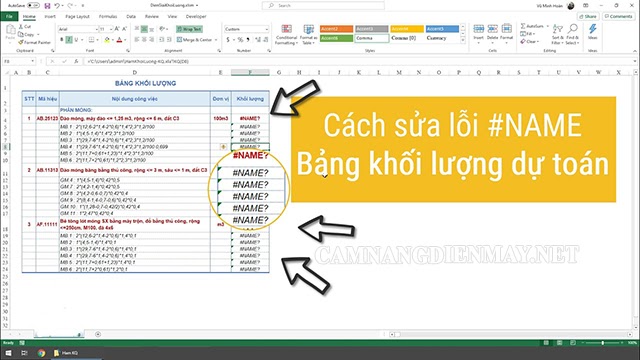
Bước 1: Chọn ô tính mà bạn đang cần nhập công thức.
Bước 2: Trên thanh tác vụ có phần Formula bar hãy chọn biểu tượng Insert Function.
– Bước 3: Lúc này trên màn hình sẽ hiển thị bảng tính của Excel có đầy đủ danh sách. Có đầy đủ các hàm cho người dùng lựa chọn. Chọn đúng hàm đang cần rồi nhấn OK, khi đó Excel sẽ yêu cầu cung cấp thông tin phù hợp với từng đối số.
Lỗi #name trong Excel – Do thiếu dấu ngoặc kép
Trong Excel khi các hàm có đối số định dạng văn bản, người sử dụng bắt buộc phải dùng đến dấu ngoặc kép tại phần đầu và cuối của đoạn đó. Trong trường hợp đoạn tham số nhập đó quá dài khiến bạn quên mất thì sẽ xảy ra lỗi.
Excel có một hàm đó là hàm LEN dùng để đếm chiều dài của chuỗi văn bản. Ví dụ khi sử dụng hàm này để đếm văn bản: DUNG. Nhưng vì thiếu dấu ngoặc kép thành LEN(“dung”) nên trả về lỗi #NAME? trong Excel 2007. Xử lý lỗi chỉ việc sửa lại công thức thành LEN(“dung”) sẽ cho ra kết quả 5 kí tự ngay.
Lỗi xảy ra do sai vùng tham chiếu
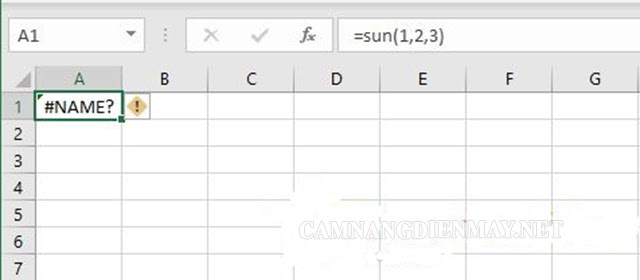
Ví dụ bạn đang có một bảng Excel có các giá trị từ D3 đến D7. Nhưng khi nhập liệu thay vì gõ vùng tham chiếu là D4:D7 thì lại gõ nhầm thành DA:D7. Lúc đó Excel sẽ không đọc được vùng tham chiếu rồi báo về lỗi #NAME?. Cũng có thể do gõ thiếu dấu hai chấm giữa D4 và D7 thì cũng sẽ nhận kết quả lỗi.
Nếu bạn gõ sai thì chỉ có thể chỉnh lại theo phương pháp thủ công để sửa mới chính xác. Muốn không xảy ra lỗi một lần nữa, không nên nhập bằng tay mà sử dụng chuột để chọn đối số cho vùng tham số. Chỉ cần gõ một ô rồi giữa chuột trái rồi kéo xuống các ô bên dưới. Khi ấy nhả chuột để kết thúc rồi ấn ENTER rồi kết thúc là được.
❌ Lỗi #DIV/0 trong Excel là gì? Cách ngăn chặn như nào?
Lỗi #NUM trong Excel là gì? Cách khắc phục
Lỗi #name trong excel vì NAME sử dụng chưa được khai báo
Trong trường hợp tên của công thức chưa được khai báo trên Excel thì công thức sẽ hiển thị lỗi ngay lập tức. Muốn khắc phục tình trạng lỗi phải truy cập vào chức năng Name Manager trên thanh công cụ. Sau đó khai báo tên xuất hiện trong công thức là được.
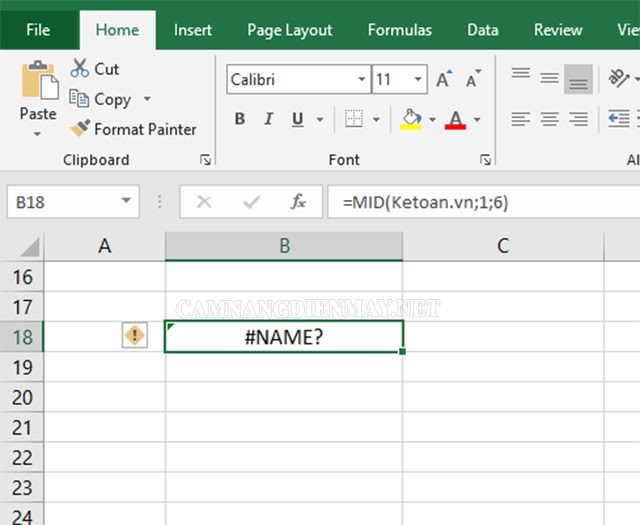
Còn cả trường hợp tên đã báo cáo trong Excel rồi nhưng lại bị viết sai nên cũng gây ra lỗi. Sửa lỗi sai tại khai báo các bạn cũng chỉ cần đi đến chức năng Name Manager như trên.
Sử dụng hàm hỗ trợ ADD IN nhưng chưa cài đặt phần mềm
Add – in chính là thành phần dùng để bổ sung thêm chức năng cũng như các lệnh tùy chỉnh cho các chương trình văn phòng như Word, Excel… Ngoài ra nó còn hỗ trợ sửa lỗi #name trong excel 2010. Sức mạnh của phần mềm này không thể phủ nhận. Không chỉ tận dụng tính năng từ phần mềm mẹ nó còn được thêm tính năng giúp cho phần mềm Office hoạt động hiệu quả.
Trong trường hợp tại Workbook đang sử dụng, hàm được hỗ trợ bởi Add – in. Tuy nhiên chưa cài đặt phần mềm, đương nhiên máy sẽ trả về lỗi #NAME cho bạn.
Khắc phục vấn đề này cần phải mang đến trung tâm sửa chữa máy để bổ sung phần mềm. Tình huống nặng hơn thì phải code lại mới được.
Ở bài viết này, Cẩm Nang Điện Máy đã đưa đến bạn cách xử lý lỗi #NAME trong Excel. Bên cạnh đó còn nêu ra những nguyên nhân mà hầu như ai cũng đã từng gặp phải. Hy vọng với nội dung thông tin kể trên bạn sẽ hạn chế được lỗi khi làm việc trên Excel. Như thế sẽ đảm bảo tiến độ, công việc hoàn thành hiệu quả hơn nhiều.